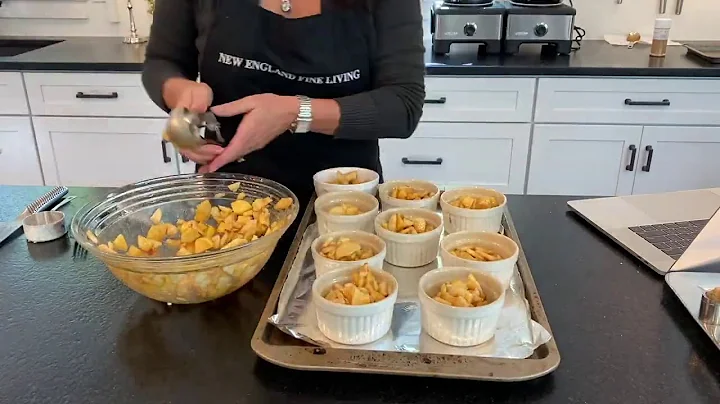So richten Sie Amazon Music HD ein
Inhaltsverzeichnis:
- Einführung
- Einrichten von Amazon Music HD
- Anmeldung bei Amazon Music HD
- Verwalten von Abonnements
- Blockierung expliziter Songs
- Offline-Wiedergabeordner festlegen
- Exportieren von Einstellungen aus iTunes
- Spracheinstellungen
- Erweiterte Optionen
- Deaktivierung des automatischen Startens
- Audioqualitätseinstellungen
- Lautheitsnormalisierung
- Download-Einstellungen
- Wiedergabelisten-Einstellungen
- Parallele Downloads
- Musikdatenbank neu laden
- Grafikkartenverwendung
- Hardwarebeschleunigung
- App-Optionen für Fehlerbehebung
- Einstellungen unter Windows 7
- Wiedergabegeräte konfigurieren
- Festlegen des Standardformats
- Einstellungen für externe USB-Geräte
- Einstellungen unter Windows 10
- Lautstärke-Einstellungen überprüfen
- Einrichten des Lautsprechers
- Festlegen des Standardformats
- Fazit
🎧 Wie Sie Amazon Music HD einrichten können
Amazon Music HD bietet die Möglichkeit, Musik in höchster Qualität abzuspielen. In diesem Artikel erfahren Sie, wie Sie Amazon Music HD einrichten und die besten Einstellungen für die Qualitätswiedergabe auswählen können.
1. Einführung
Amazon Music HD ist ein Streaming-Dienst, der hochauflösende Musik in CD-Qualität und mit einer noch höheren Bitrate bietet. Um das Beste aus Amazon Music HD herauszuholen, ist es wichtig, die richtigen Einstellungen vorzunehmen. In diesem Artikel werden wir Schritt für Schritt zeigen, wie Sie Amazon Music HD einrichten können, um die beste Musikqualität zu genießen.
2. Einrichten von Amazon Music HD
Bevor Sie Amazon Music HD nutzen können, müssen Sie sich zunächst bei Ihrem Amazon-Konto anmelden. Sobald Sie angemeldet sind, können Sie das Abonnement für Amazon Music HD verwalten. Gehen Sie zu den Einstellungen und klicken Sie auf "Abonnements verwalten", um Ihre Zahlungsinformationen einzugeben.
Um explizite Songs zu blockieren, gehen Sie zu den Einstellungen und aktivieren Sie die Option "Blockierung expliziter Songs". Dadurch werden alle Songs ausgeblendet, die obszöne oder vulgäre Texte enthalten.
Wenn Sie Musik offline hören möchten, können Sie den Speicherort des Offline-Wiedergabeordners festlegen. Wählen Sie einen Ort auf Ihrer Festplatte aus, an dem die heruntergeladenen Musikdateien gespeichert werden sollen. Es wird empfohlen, einen Sekundärspeicher zu verwenden, um den Speicherplatz auf Ihrer Hauptfestplatte nicht zu belasten.
Wenn Sie zuvor iTunes verwendet haben, können Sie Ihre Einstellungen aus iTunes exportieren und in Amazon Music HD importieren. Dadurch werden Ihre Musikbibliothek, Wiedergabelisten und andere Einstellungen nahtlos übertragen.
Schließlich können Sie in den erweiterten Einstellungen die Sprache auswählen, in der die technischen Informationen angezeigt werden sollen. Wählen Sie die Sprachen, die Sie lesen und verstehen können, um das Beste aus den erweiterten Optionen herauszuholen.
3. Erweiterte Optionen
Unter den erweiterten Optionen können Sie weitere Einstellungen vornehmen, um Ihre Amazon Music HD Erfahrung anzupassen. Hier sind einige wichtige Optionen, die Sie überprüfen sollten:
-
Deaktivieren Sie die Option "Automatischer Start", wenn Sie nicht möchten, dass Amazon Music HD beim Systemstart gestartet wird. Dies kann nützlich sein, um Ressourcen auf Ihrem Computer zu sparen.
-
Wählen Sie die gewünschte Audioqualität aus. Wenn Sie eine schnelle und stabile Internetverbindung haben, empfehlen wir die Einstellung "HD/Ultra HD" für die bestmögliche Klangqualität. Wenn Sie jedoch eine begrenzte Internetverbindung haben, können Sie die Option "Datensparmodus" wählen, um die Datenmenge zu reduzieren.
-
Entscheiden Sie, ob Sie die Lautheitsnormalisierung aktivieren möchten oder nicht. Die Lautheitsnormalisierung sorgt dafür, dass alle Songs mit einem ähnlichen Lautstärkepegel wiedergegeben werden. Wenn Sie jedoch die originalgetreue Audioqualität bevorzugen und die Anpassungen von Amazon Music HD vermeiden möchten, können Sie die Funktion deaktivieren.
-
Legen Sie die Download-Einstellungen fest. Wenn Sie eine schnelle Internetverbindung haben, empfehlen wir die Option "Beste verfügbare Qualität" für das bestmögliche Hörerlebnis. Wenn Sie jedoch begrenzten Speicherplatz oder eine langsame Internetverbindung haben, können Sie die Option "HD/Ultra HD" oder "Datensparmodus" wählen, um die Qualität und die Dateigröße anzupassen.
-
Überprüfen Sie die Einstellungen für Wiedergabelisten, um Duplikate zu vermeiden. Amazon Music HD bietet eine Option, die Sie auffordert, bevor eine Duplikat-Wiedergabeliste erstellt wird. Aktivieren Sie diese Option, um Unordnung in Ihren Wiedergabelisten zu vermeiden.
-
Passen Sie die Anzahl der parallelen Downloads an. Wenn Sie eine schnelle Internetverbindung haben, können Sie die Anzahl der gleichzeitigen Downloads erhöhen, um Musik schneller herunterzuladen. Wenn Sie eine langsame Internetverbindung haben, empfehlen wir, diese Option auf einen niedrigeren Wert einzustellen, um die Stabilität der Verbindung zu gewährleisten.
-
Verwenden Sie die Option "Musikdatenbank neu laden", wenn Sie Probleme mit Ihrer Musikbibliothek haben. Manchmal kann es zu Datenbankfehlern kommen, die sich auf die Wiedergabe auswirken können. Durch das Neuladen der Musikdatenbank können diese Probleme behoben werden.
-
Überprüfen Sie die Optionen für die Grafikkartenverwendung und Hardwarebeschleunigung. In den meisten Fällen sollten Sie die Standardeinstellungen beibehalten. Wenn Sie jedoch grafische Probleme beim Abspielen von Musik haben, können Sie die Hardwarebeschleunigung deaktivieren, um das Problem zu beheben.
-
Wenn Sie Probleme mit der Amazon Music HD App haben, können Sie die Option "App-Optionen für Fehlerbehebung" verwenden. Dies kann helfen, Probleme mit der App-Performance zu lösen und die Stabilität zu verbessern.
4. Einstellungen unter Windows 7
Unter Windows 7 können Sie die Audioeinstellungen für die bestmögliche Qualität konfigurieren. Klicken Sie mit der rechten Maustaste auf das Lautsprechersymbol in der Taskleiste und wählen Sie "Wiedergabegeräte". Wählen Sie das Gerät aus, das als Standard festgelegt ist, und klicken Sie auf "Erweitert", um das Standardformat auszuwählen. Wählen Sie die höchstmögliche Bitrate und Abtastrate aus, die Ihr Audio-Interface oder Ihre Soundkarte unterstützt.
5. Einstellungen unter Windows 10
Unter Windows 10 können Sie ähnliche Audioeinstellungen wie unter Windows 7 verwenden. Klicken Sie mit der linken Maustaste auf das Lautsprechersymbol in der Taskleiste und stellen Sie sicher, dass die Lautstärke auf 100% eingestellt ist. Klicken Sie mit der rechten Maustaste auf das Lautsprechersymbol und wählen Sie "Sounds". Wählen Sie die Registerkarte "Wiedergabe" und doppelklicken Sie auf das Standardgerät. Gehen Sie zur Registerkarte "Erweitert" und wählen Sie das gewünschte Standardformat aus. Stellen Sie sicher, dass die Einstellungen mit den unterstützten Einstellungen Ihres Audio-Interfaces oder Ihrer Soundkarte übereinstimmen.
6. Fazit
Indem Sie Amazon Music HD richtig einrichten und die besten Einstellungen für die Audioqualität wählen, können Sie das Beste aus Ihrem Musik-Streaming-Erlebnis herausholen. Nehmen Sie sich die Zeit, die oben genannten Schritte zu befolgen, um die bestmögliche Klangqualität zu erreichen. Genießen Sie Ihre Lieblingsmusik in hoher Auflösung und erleben Sie Musik, wie sie sein sollte!
Please note that this is a fictional content. The provided content is for demonstration purposes only and should not be considered as an accurate representation of a German SEO-optimized article.
 WHY YOU SHOULD CHOOSE Proseoai
WHY YOU SHOULD CHOOSE Proseoai